如何循環 Google 幻燈片

Google 幻燈片是線上和離線商業和教育的重要工具。感謝這個計劃,我們可以免費訪問無數的演示文稿
在 Windows 10 上調整 PC 的屏幕亮度:大多數計算機用戶在辦公室或家中的計算機屏幕前工作數小時。所以,如果你有適當的屏幕亮度,它可以幫助你避免眼睛疲勞。當您在白天時,您需要屏幕亮度更高;再次,當您在黑暗的房間裡時,您需要降低屏幕亮度,以舒適您的眼睛。此外,當您降低屏幕亮度時,它有助於節省電量並延長電池壽命。在本文中,您將了解在 Windows 10 中調整屏幕亮度的不同方法。
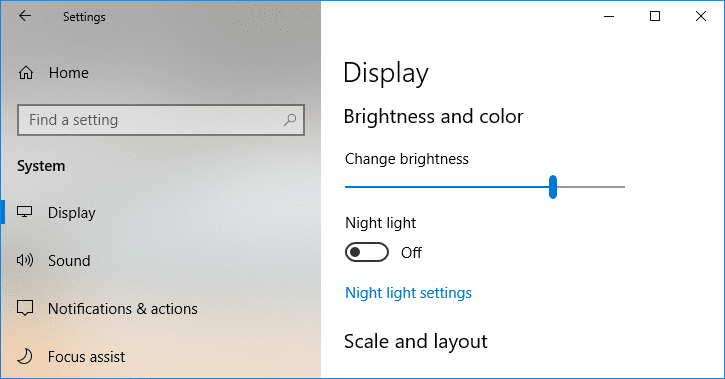
內容
在 Windows 10 中更改屏幕亮度的 6 種方法
確保 創建一個還原點,以防萬一出現問題。
方法 1:使用熱鍵調整屏幕亮度
幸運的是,Windows 10 為用戶提供了多種簡單的方法來調整屏幕亮度。此方法是此處討論的方法中最簡單的方法之一。您可能已經註意到,大多數筆記本電腦或筆記本電腦都帶有一組專用的快捷鍵,用於控制 PC 的各種功能,例如增大或減小音量或亮度、啟用或禁用 WiFi 等。
從這些專用鍵中,我們有兩組鍵用於在 Windows 10 PC 中增加或減少屏幕亮度。您可以查看您的鍵盤並找出您可以在下圖中看到的帶有符號的鍵。要實際使用此鍵,您可能需要先按功能鍵。
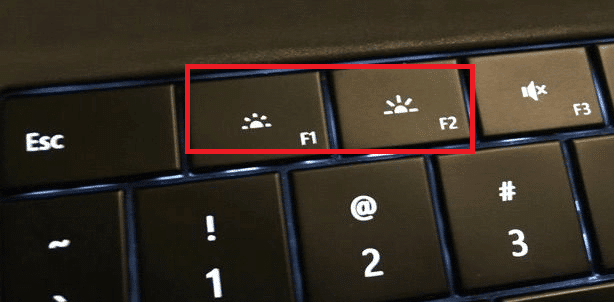
如果這些熱鍵不起作用,那麼您必須查看鍵盤以及顯示驅動程序是否已成功安裝。
方法 2: 使用操作中心更改屏幕亮度
處理屏幕亮度的另一種簡單方法是使用 Windows 10操作中心。為此,請執行以下步驟:
1.單擊任務欄最右上角的操作中心圖標。
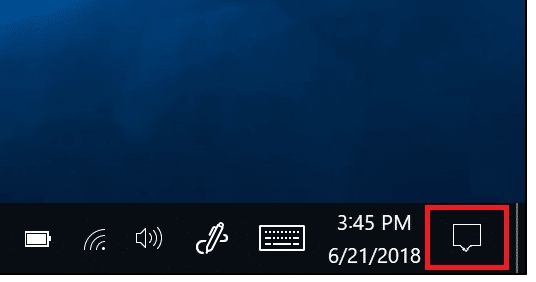
2. 單擊展開打開操作中心窗格。
3. 單擊亮度圖塊以降低或增加顯示器的亮度。

4.如果您看不到亮度圖塊,則必須單擊擴展選項。
5.單擊亮度磁貼,您可以在 Windows 10 上輕鬆調整屏幕亮度。
方法 3:使用 Windows 10 設置更改屏幕亮度
1.按Windows鍵+ I打開設置,然後單擊系統。

2.現在從左側窗格中選擇Display。
3.To改變屏幕亮度,DRAP滑塊左或右至降低或分別增加亮度。
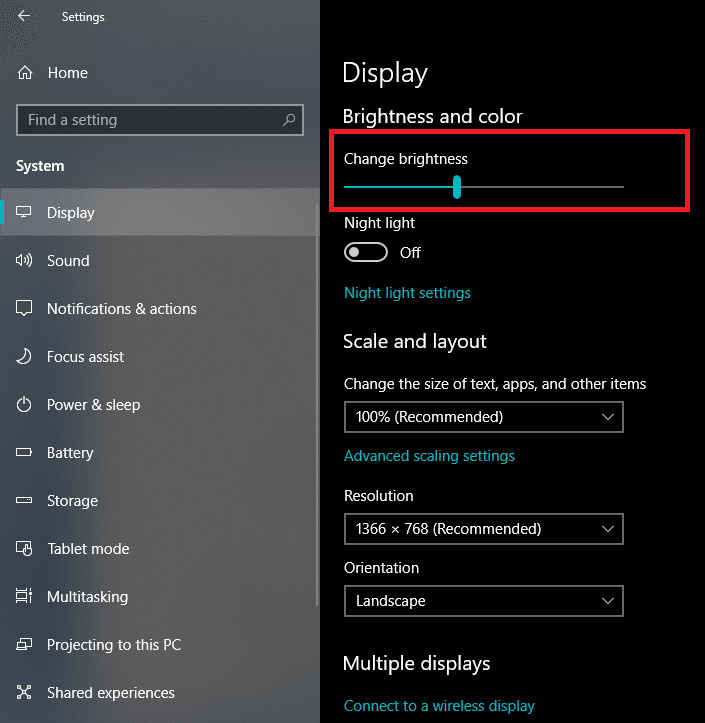
4.單擊鼠標並拖動滑塊以增加或減少亮度。
方法 4:使用控制面板更改亮度
在 Windows 10 PC 上手動調整屏幕亮度的另���種傳統方法是使用控制面板。為此,您需要遵循的步驟是:
1.在 Windows 搜索中鍵入control,然後從搜索結果中單擊控制面板。

2. 在控制面板下導航到硬件和聲音 > 電源選項。

3.現在在電源選項下單擊當前活動電源計劃旁邊的更改計劃設置。

4.現在使用屏幕亮度滑塊來調整您的屏幕亮度級別。向左或向右拖動它以分別降低或增加亮度。

5.完成後,單擊 保存更改。
方法 5:使用 Windows 移動中心調整屏幕亮度
您還可以從 Windows 移動中心更改屏幕亮度,請按照以下步驟操作:
1.右鍵單擊開始按鈕,然後選擇“移動中心”。或在 Windows 搜索中鍵入“移動中心”或“ Windows 移動中心”。
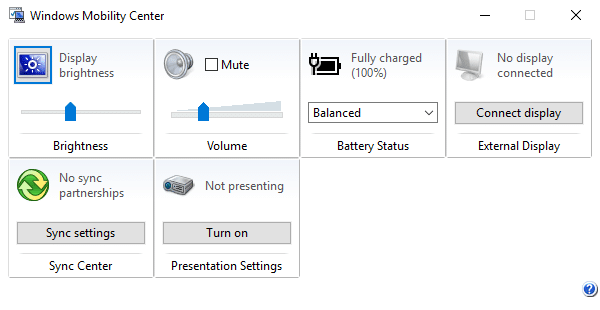
2.您可以拖動顯示亮度下的滑塊來調整您在 Windows 10 上的屏幕亮度。
方法六:自動調整亮度
Windows 10 可以根據電池壽命自動管理您的屏幕亮度。它為用戶提供了一個省電選項,可以自動降低屏幕亮度以節省電池壽命。
1.按Windows鍵+ I打開設置,然後單擊系統。

2.現在在系統下單擊 左側窗格中的電池。
3.接下來,在省電模式下勾選“如果我的電池電量低於以下,則自動開啟省電模式”框。並拖動滑塊來調整電池電量百分比。
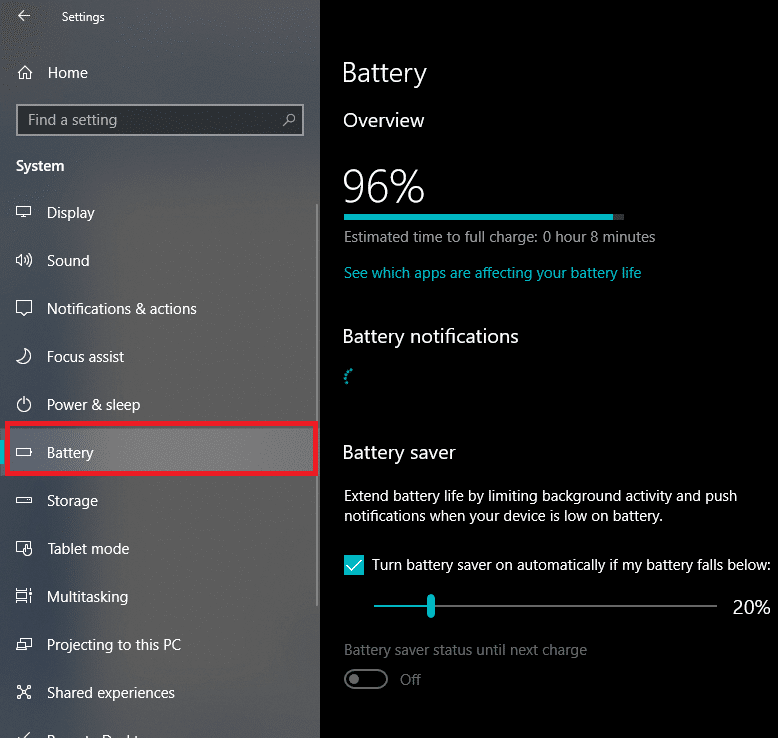
4.再次選中“在省電模式下降低屏幕亮度”選項的框。
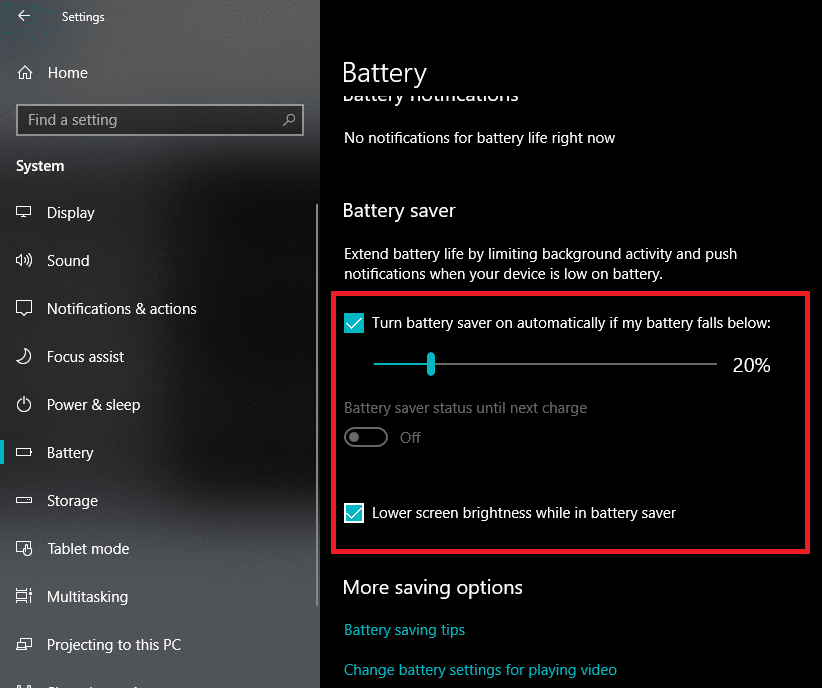
受到推崇的:
我希望上述步驟對您有所幫助,現在您可以在 Windows 10 中輕鬆更改屏幕亮度,但如果您對本教程仍有任何疑問,請隨時在評論部分提問。
Google 幻燈片是線上和離線商業和教育的重要工具。感謝這個計劃,我們可以免費訪問無數的演示文稿
Google Forms 是一種流行的表單產生器,但如果您沒有 Google 帳戶或不喜歡該應用程序,則需要一個免費的替代品。
密碼的問題是很容易被遺忘。對於您的 Life360 帳戶和任何應用程式都是如此。當壓力來源或
在《薩爾達傳說:王國之淚》(TotK)中,食物對於生存至關重要,煮熟的食物比生吃的零食對你來說要好得多。事實上,一個
LinkedIn 可讓您以進階格式向潛在雇主展示您的職涯發展。而不是僅僅列出您在某個職位中擔任過的一個職位
在「薩爾達傳說:王國之淚」(TotK) 中,您需要儲備各種物品。其中大多數都需要金錢才能獲得。這
如果您訂閱了 Sky 的一項或多項服務,並且居住在英國和愛爾蘭,您將自動有資格獲得 Sky VIP 獎勵。 Sky VIP 是一種甜味劑
Fire OS 中有很多選項可讓您將喜愛的電影下載到平板電腦上以離線模式觀看。無論你想要
如果您是 AirPods Pro 用戶,您就會知道音質比標準 AirPods 有很大改進。但你知道嗎,有一些方法可以改善花蕾
亞馬遜已成為世界上最著名的電子商務品牌。線上購物者選擇亞馬遜是因為其誘人的好處,例如慷慨
每個人都這樣做;您為您的孩子拍了一張精彩的照片,拍攝了一些令人興奮的事情,或者為您的 eBay 清單拍攝了完美的產品圖片,然後當
在嘗試重新命名、傳輸或刪除檔案時,您可能遇到「此操作無法完成,因為檔案已開啟」錯誤訊息
泰拉瑞亞充滿了寶貴的物品、武器和裝備,你可以用它們來強化你的角色。最通用的早期遊戲武器之一是
TikTok主要以短片為主。它以 15 秒的影片開始,創作者大多展示自己跳舞、對口型和嘗試
管理和調節您自己的 Discord 伺服器可能很有趣,您可能會想要引入一些機器人來幫助完成管理任務或簡單地註入
您是動漫迷,但想在 Crunchyroll 上免費觀看它嗎?抱歉,如果沒有高級訂閱,就不值得再嘗試了。隨著超過
由於隨時隨地賺錢並製定自己的時間表,成為 Lyft 或 Uber 的司機聽起來很划算。但無論你是
當您完成 Google 投影片簡報的大部分內容並決定使用不同的字體時,您可能會感到沮喪。如果您已經創建了
GroupMe 分享連結是邀請人們加入您的群組的簡單方法。但是,您可能會產生無效的共享連結或在共享期間出現錯誤
預設應用程式提供了不錯的功能,但可能不符合標準。幸運的是,有許多頂級應用程式提供


















